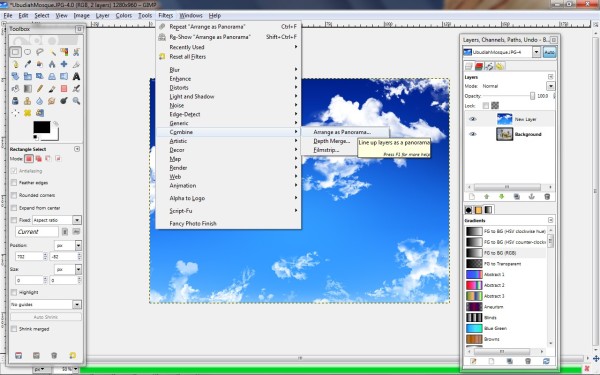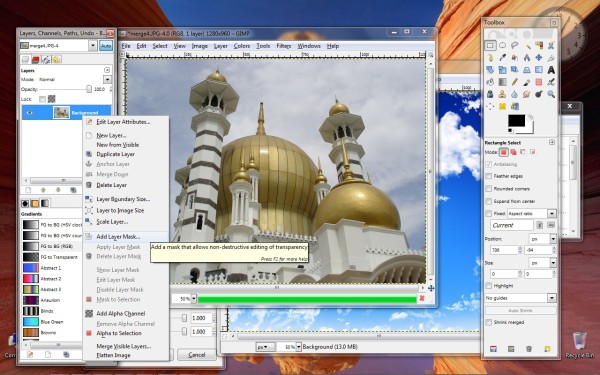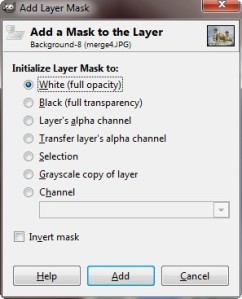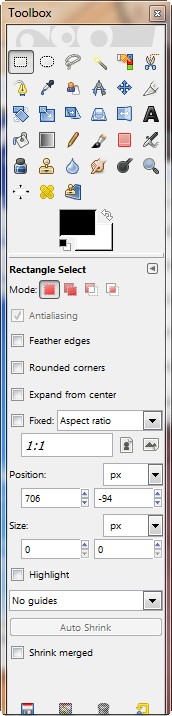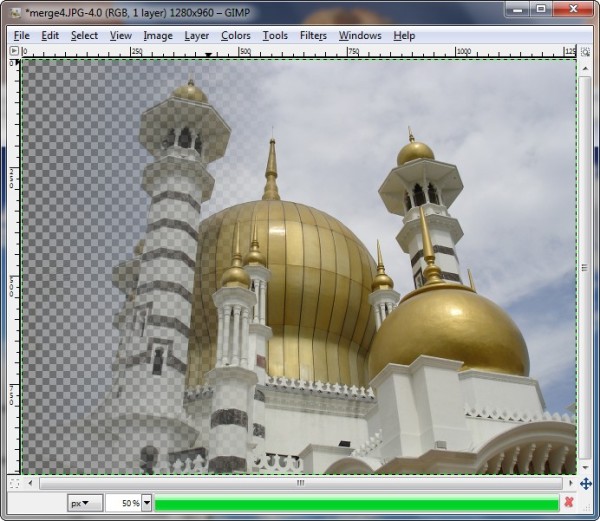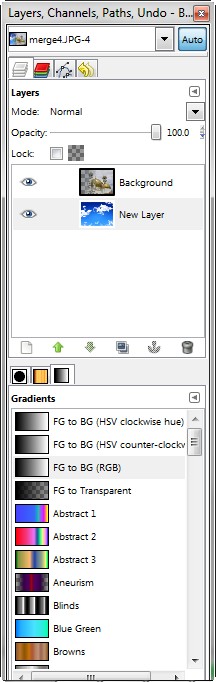cara-mengganti-background-foto-dengan-photoshop
Sebetulnya ini cara yang sangat mudah tapi karena masih ada aja teman2 saya yang bertanya gimana sih biar bisa ganti background foto? ya udah daripada jawab satu2 lebih baik saya posting aja disini.Cara yang satu ini menggunakan software adobe photoshop CS3, untuk photoshop versi sebelumnya atau terbaru tinggal sesuaikan aja gampang ko…Yang dibutuhkan:- Foto yang mau di edit beserta background yang mau dipakai…
- Adobe Photoshop CS
- Minuman biar gak haus…
Langsung saja ini langkahnya:Langkah 1
Buka foto yang ingin di edit dengan photoshop
Lihat di sebelah kiri atas photosop anda. Ada pilihan Lasso Tool, klik(tekan) sampai muncul seperti gambar di atas lalu klik polygonal lasso tool
Klik di sekitar gambar yang ingin di seleksi, lepas lalu arahkan sesuai bentuk tubuh. Ulangi sampai seleksi selesai memotong seluruh tubuh. Hasilnya seperti gambar di atas.
Klik kanan gambar yang tadi telah selesai di seleksi lalu klik Layer via Copy.Langkah 3
Klik File > Open, buka gambar background yang anda inginkan.Langkah 4
Lihat di kolom Layer di bawah kanan photoshop anda, lalu drag and drop (tekan dan lepas) layer "background" tersebut ke foto pertama anda.
Hasil setelah di drag and drop.Langkah 5
Lalu di foto pertama anda, lihat lagi kolom layer dan drag and drop "layer 2" ke bawah "layer 1"
Hasilnya setelah di drag and dropLangkah 6
Atur posisi background agar sesuai dengan keinginan anda. Hasilnya seperti gambar di atas.Langkah 7Klik file save > pilih format jpg atau yang lainnya lalu upload ke facebook anda…Selesai, mungkin inilah cara yang sederhana yang bisa saya tulis. Anda masih bisa mengeksplorasi fitus-fitur Photoshop agar sesuai dengan keinginan.Menyatukan 2 Image (Merging) dengan GIMP
Merging adalah menggabungkan 2 image agar menyatu namun tidak keliatan kaku. Ada 2 cara Merge : Instan dan Manual.. nah, untuk lebih jelasnya, aku akan kasih tutorial kedua cara tersebut menggunakan GIMP. Meski masih amatiran, semoga bermanfaat juga buat para amatiran (jadi tolong para profesional, harap minggir dulu), hehe…. Cekidot…Pertama, pilih 2 image (kalo aku pilih gambar langit dan masjid -ambil dari google :p)Cara Instan :
1. Buka image Masjid dan Langit sekaligus. Di Jendela gambar Masjid, buka layer baru, lalucopy-paste gambar Langit ke dalam layer tersebut.2. Kemudian, klik Filters -> Combine -> Arrange as Panorama3. Setelah itu akan muncul jendela Script-fu : Arrange as Panorama. Set overlap sesuka hatimu (kalo aku overlap : 40), klik OK.4. Nah, hasilnya akan jadi seperti ini :Nah, cara yang Manualnya :1. Buka image Masjid, lalu klik kanan pada jendela Layer, dan klik Add Layer Mask :2. Setelah itu akan muncul jendela Add Layer Mask, pilih White (full opacity), klik Add :3. Kemudian, Pilih ForeGround : Black dan BackGround : White, dan klik Gradient Tool :4. Drag cursor di bagian mana saja pada gambar Masjid, sehingga akan menghasilkan gambar seperti ini :5. Klik kanan pada jendela layer, lalu klik Merge Visible Layer :6. Lalu akan muncul jendela Merge Layer, pilih Expanded as necessary -> Merge :7. Setelah itu, buatlah layer baru, dan copy-paste gambar Langit ke dalam layer tersebut :8. Hasil akhirnya akan seperti ini :
TRIK MENGGANTI MUKA PADA PHOTOSHOP
Yang paling menarik dari program Adobe Photoshop, bagi saya ialah merubah atau menganti kepala dan wajah. Makanya, sudah berapa banyak wajah saya, teman, bahkan mantan pacar di rubah. hehe…
Mungkin saya pribadi, ngak PeDe kali punya wajah sendiri.. pd hal udah segini cakepnya ( hehehe.. duh promosi)Contoh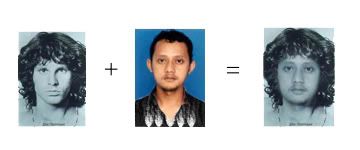
Ok. berikut ini cara mengunakan beberapa tool untuk mengedit atau menganti kepala seseorang ( gambar apa saja ) dengan yang lainya.Tapi sebelum itu, kita namai dulu photo-photo di atas.1. Jim Morrison = Vokalis bengal asal Londo The Doors
2. Adik angkatnya Richard Gere, kita namai saja Tukul
3. Setelah di edit, hmmm… cocok juga untuk jadi bintang sinetron ya.
kita namai saja Tukul Morrison.
4. Trik ini di khususkan untuk siapa saja yang secara basicli telah menguasai perintah-perintah Adobe Photoshop.1. Ambil Gambar
Bukalah gambar yang akan di edit. Saya ngambil dua gambar, yakni Jim Morrison yang ingin saya gantikan mukanya dengan Tukul.2. Pilih gambar atau elemen yang ingin diganti.
Banyak cara untuk menganti gambar atau elemen, namun saya pake trik memulai dari gambar yang akan diganti. dalam hal ini saya mulai dari gambar Jim Morrison. Dengan memakai Tool lasso , yang di gunakan untuk pemilihan muka si Jim Morrison.
a. Klik Tool Lasso.
b. Gambarlah mukanya dengan Tool lasso, maka akan kelihatan titik-titik hitam. lihat gambar
3. Drag – lah atau seret hasil pemilihan dengan Tool lasso tersebut ke mukanya si tukul. 4.Rubahlah ukuran gambar si Tukul ini, biar mukanya masuk pada pemilihan tersebut. dengan cara masuk ke menu Image – > Image Size , atau tekan Alt + Ctrl + I.5. Setelah di kira-kira pas. tekan Ctrl + D (Deselect). Kemudian kita mulai lagi pemilihan dengan Tool Lasso, di mukanya si Tukul.hasilnya seperti gambar di bawah ini.
4.Rubahlah ukuran gambar si Tukul ini, biar mukanya masuk pada pemilihan tersebut. dengan cara masuk ke menu Image – > Image Size , atau tekan Alt + Ctrl + I.5. Setelah di kira-kira pas. tekan Ctrl + D (Deselect). Kemudian kita mulai lagi pemilihan dengan Tool Lasso, di mukanya si Tukul.hasilnya seperti gambar di bawah ini. 6. Balik lagi seperti cara no 3. Namun sekarang Drag atau seret kembali pemilihan di mukanya si tukul tersebut ke gambarnya si Jim Morrison. Dengan cara seret sambil menekan tombol Ctrl. hasilnya akan seperti gambar di bawah.
6. Balik lagi seperti cara no 3. Namun sekarang Drag atau seret kembali pemilihan di mukanya si tukul tersebut ke gambarnya si Jim Morrison. Dengan cara seret sambil menekan tombol Ctrl. hasilnya akan seperti gambar di bawah. 7.Kalau hasil gambarnya terlalu besar atau kecil gunakanlah Free Transform, dengan cara masuk ke menu Edit – > Free Transform.8. Add Layer Mask
7.Kalau hasil gambarnya terlalu besar atau kecil gunakanlah Free Transform, dengan cara masuk ke menu Edit – > Free Transform.8. Add Layer Mask
Setelah merasa proposional antara muka si Jim Morrison dan muka tempelan si Tukul. kini kita main di layer, yakni menambah Mask Layer. Dengan cara tekan tombol Add Layer Mask.Sebelum di tambah Mask Setelah di tambah Mask
 9. Tool Brush dan warna default Hitam – Putih
9. Tool Brush dan warna default Hitam – Putih
Klik Brush Tool dan klik tombol D, agar warna default foreground dan background Hitam – Putih.
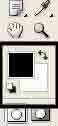 10. Menyapu gambar tempelan yang overlap.
10. Menyapu gambar tempelan yang overlap.
Gunakan Tool Brush untuk mengoreksi gambar yang overlap, dalam kasus ini saya mengoreksi gambar si Tukul yang overlap dan yang saya anggap tidak perlu. ( antara jidat, leher dan sekitar pingir). 12. Menyamakan warna kulit kedua gambar.
12. Menyamakan warna kulit kedua gambar.
Untuk meyamakan warna kulit antara si Jim dan si Tukul, pertama-tama pilihlah photo si tukul ( lihat gambar ). kemudian saya mengunakan Image – > Adjust -> Hue / Saturation. tandai Colorize dan Preview.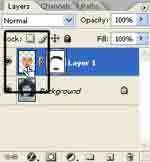
 13. Walaupun setengah matang tapi lumayan jek.
13. Walaupun setengah matang tapi lumayan jek. 14. Tambah Bumbu.
14. Tambah Bumbu.

Menggabungkan foto dengan Layer Mask
Secara rinci, langkah-langkah untuk menggabungkan dua buah foto dapat adalah sebagai berikut:
1. Tampilkanlah kedua foto yang akan digabung. Pada contoh ini digunakan dua buah foto, sebuah saja foto Sinta dan Santi.2. Bila kamu perhatikan, pada perbesaran dokumen foto yang sama (33,3%) muka Sinta kelihatan lebih kecil dibanding dengan muka Santi. Agar foto hasil gabungan nantinya tampak proporsional, maka foto Sinta harus diperbesar. Untuk itu, dari menu Image klik Image Size. Kotak dialog Image Size akan ditampilkan.3. Gantilah ukuran Height menjadi 1800 piksel, secara otomatis ukuran Width akan disesuaikan. Kemudian klik tombol OK. Ukuran dari foto Sinta akan diperbesar.
4. Selanjutnya, perbesarlah ukuran kanvas dari foto Santi sebagai tempat untuk Sinta. Foto Sinta akan ditempatkan di sebelah kiri Santi, karena itu perbesarlah kanvas ke arah kiri. Untuk itu dari menu Image, klik Canvas Size. Kotak dialog Canvas Size akan ditampilkan.5. Aturlah ukuran Width menjadi 2300, ukuran ini hanya perkiraan saja. Jika terlalu besar, ukuran kanvas akan dikecilkan kembali. Foto Santi akan tampak menjadi seperti yang ditunjukkan oleh Gambar 5.4 di bawah ini.6. Perhatikan palet Layer dari foto Santi. Kamu akan menjumpai satu layer Background. Copykan layer tersebut dengan cara mengklik tombol Ctrl + J di keyboard. Sebuah layer baru yang diberi nama Layer 1 akan ditambahkan di palet Layer.7. Kembalilah ke foto Sinta.
8. Tekan tombol Ctrl + A untuk memilih semua foto tersebut. Kemudian tekan tombol Ctrl + C untuk mengcopy foto Sinta.
9. Kemudian tampilkan kembali foto Santi. Tekan tombol Ctrl + V untuk mempastekan foto Sinta ke dokumen foto Santi. Hasilnya akan tampak seperti yang ditunjukkan oleh Gambar 5.6 di bawah ini.10. Dengan menggunakan Move Tool, atur posisi Sinta yang sesuai. Posisi Sinta dapat dibuat kira-kira saja karena nanti dapat diatur kembali.11. Perhatikan di palet Layer, sekarang kamu memiliki tiga buah layer: Background, Layer 1 dan Layer 2.
12. Aktifkan Layer 2 dan kemudian klik tombol Add layer mask di palet Layer untuk menambahkan layer mask ke Layer 2.13. Di Toolbox, pastikan warna dari foreground adalah hitam.
14. Gunakan Brush Tool untuk menyembunyikan bagian foto dari Sinta yang menghalangi wajah dan tubuh Santi.15. Atur diameter Brush Tool dan lakukan hingga selesai. Khusus untuk latar belakang, sembunyikanlah bagian dari foto Sinta ditempat-tempat tertentu sehingga foto kelihatan bersatu secara realistis.
16. Dengan menggunakan Move Tool, atur kembali posisi Sinta hingga foto menjadi kelihatan realistis dan proporsional.17. Untuk mengurangi ketajaman di batas foto, gunakanlah Blur Tool. Agar efek Blur Tool hanya di Layer 2 dan bukan di layer mask, maka klik terlebih dahulu tumbnail Layer 2 di palet Layer.18. Perhatikan palet Layer, kamu akan menemukan sebagian dari layer mask berwarna hitam.19. Aktifkan Layer 2, kemudian copykan layer tersebut dengan cara menekan tombol Ctrl + J di keyboard. Layer 2 akan dicopy beserta dengan layer mask yang ada di layer tersebut.20. Aktifkan kembali Layer 2, kemudian tambahkan efek Gaussian Blur dengan cara mengklik menu Filter, memilih Blur dan mengklik Gaussian Blur. Kotak dialog Gaussian Blur akan ditampilkan.21. Di kotak dialog Gaussian Blur, atur Radius menjadi 5,0, kemudian klik tombol OK. Efek Gaussian Blur akan ditambahkan ke Layer 2.
22. Perhatikan di foto, efek Gaussian Blur tidak akan berpengaruh di foto karena Layer 2 berada di bawah Layer 2 copy. Efek Gaussian Blur ini ditambahkan untuk mengurangi ketajaman batas gambar antara Sinta dan Santi, khususnya pada bagian badan Sinta sehingga foto menjadi tampak lebih realistis.23. Agar efek Gaussian Blur menjadi kelihatan, klik di tumbnail layer mask yang terdapat di Layer 2 copy. Kemudian gunakan Brush Tool di bagian badan Sinta untuk mengurangi ketajaman batas gambar di bagian tersebut.
24. Perhatikan di foto, ketajaman batas gambar akan menjadi berkurang seperti yang ditunjukkan oleh Gambar 5.16 di bawah ini.25. Karena kanvas masih terlalu lebar, maka aturlah ukuran kanvas dengan cara mengklik menu Image, kemudian mengklik Canvas Size. Kotak dialog Canvas Size akan ditampilkan.26. Aturlah ukuran Width menjadi 1800, dan meletakkan Anchor di sebelah kanan untuk memotong kanvas di bagian sebelah kiri. Kemudian klik tombol OK. Canvas foto akan dipotong dan akan tampak seperti yang ditunjukkan oleh Gambar 5.18 di bawah ini.27. Sebuah ukuran foto yang proporsional adalah 4 : 3. Jika kamu perhatikan, ukuran foto di atas masih belum proporsional. Karena itu, klik kembali perintah Canvas Size dari menu Image. Kotak dialog Canvas Size akan ditampilkan.28. Di kotak dialog Canvas Size atur ukuran Height menjadi 1400 piksel dan mengatur Ancor di sebelah atas untuk memotong kanvas pada sisi bagian bawah. Kemudian klik tombol OK. Kanvas foto akan dipotong pada sisi bagian bawah.29. Jika dihitung, ukuran lebar foto adalah 1800 dan tinggi foto 1400, maka untuk perbandingan yang proporsional, untuk perbandingan 4 : 3 maka ukuran foto harusnya 1800 x 1350 piksel. Ini berarti ukuran tinggi foto masih terlalu panjang 50 piksel lagi. Karena itu, klik kembali Canvas Size dari menu Image. Kotak dialog Canvas Size akan kembali ditampilkan.30. Di kotak dialog Canvas Size, atur ukuran Height menjadi 1350 piksel kemudian menempatkan Achor di bagian bawah untuk memotong sisi bagian atas foto. Kemudian klik tombol OK.31. Sekarang, Sinta dan Santi sudah tampak seperti kembar identik. Namun dengan pengamatan yang teliti, maka orang dapat melihat bahwa kedua foto ini merupakan orang yang sama. Hal ini dapat dipastikan dengan mudah dari tahi lalat yang ada di wajah Sinta dan Santi. Karena itu, gunakanlah Clone Stamp Tool untuk menghapus tahi lalat yang ada di wajah Santi.32. Kemudian gunakan Blur Tool untuk mendapatkan hasil yang lebih halus. Hasil dari foto sikembar Sinta dan Santi akan tampak seperti yang ditunjukkan oleh Gambar 5.23 di atas.
33. Simpan pekerjaan kamu dengan tipe file JPG atau PSD atau keduanya.Beberapa syarat untuk mendapatkan hasil penggabungan foto yang realistis dan proporsional yang perlu kamu perhatikan adalah ukuran objek foto yang proporsional, pose objek dan latar belakang foto. Ukuran objek dapat diatur dengan memperbesar atau memperkecil ukuran foto. Latar belakang foto dapat diganti. Namun pose dari objek foto tidak dapat dimanipulasi. Karena itu perlu dipikirkan ketiga hal tersebut apa yang akan kamu lakukan untuk menanganinya. Sebab jika ketiga unsur ini tidak memenuhi, maka besar kemungkinan hasil penggabungan yang kamu dapatkan tidak akan bagus.
Tutorial Photosop
cara-mengganti-background-foto-dengan-photoshop
Sebetulnya ini cara yang sangat mudah tapi karena masih ada aja teman2 saya yang bertanya gimana sih biar bisa ganti background foto? ya udah daripada jawab satu2 lebih baik saya posting aja disini.Cara yang satu ini menggunakan software adobe photoshop CS3, untuk photoshop versi sebelumnya atau terbaru tinggal sesuaikan aja gampang ko…Yang dibutuhkan:- Foto yang mau di edit beserta background yang mau dipakai…
- Adobe Photoshop CS
- Minuman biar gak haus…
Langsung saja ini langkahnya:Langkah 1
Buka foto yang ingin di edit dengan photoshop
Lihat di sebelah kiri atas photosop anda. Ada pilihan Lasso Tool, klik(tekan) sampai muncul seperti gambar di atas lalu klik polygonal lasso tool
Klik di sekitar gambar yang ingin di seleksi, lepas lalu arahkan sesuai bentuk tubuh. Ulangi sampai seleksi selesai memotong seluruh tubuh. Hasilnya seperti gambar di atas.
Klik kanan gambar yang tadi telah selesai di seleksi lalu klik Layer via Copy.Langkah 3
Klik File > Open, buka gambar background yang anda inginkan.Langkah 4
Lihat di kolom Layer di bawah kanan photoshop anda, lalu drag and drop (tekan dan lepas) layer "background" tersebut ke foto pertama anda.
Hasil setelah di drag and drop.Langkah 5
Lalu di foto pertama anda, lihat lagi kolom layer dan drag and drop "layer 2" ke bawah "layer 1"
Hasilnya setelah di drag and dropLangkah 6
Atur posisi background agar sesuai dengan keinginan anda. Hasilnya seperti gambar di atas.Langkah 7Klik file save > pilih format jpg atau yang lainnya lalu upload ke facebook anda…Selesai, mungkin inilah cara yang sederhana yang bisa saya tulis. Anda masih bisa mengeksplorasi fitus-fitur Photoshop agar sesuai dengan keinginan.
Langganan:
Komentar (Atom)